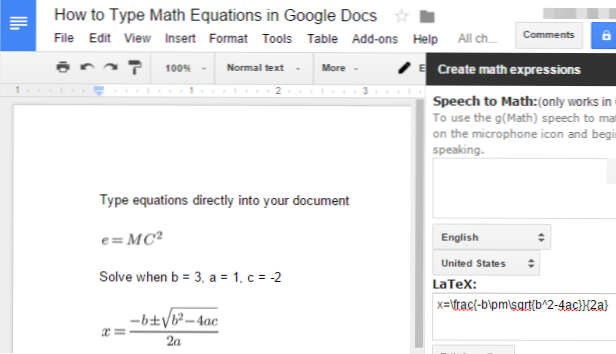
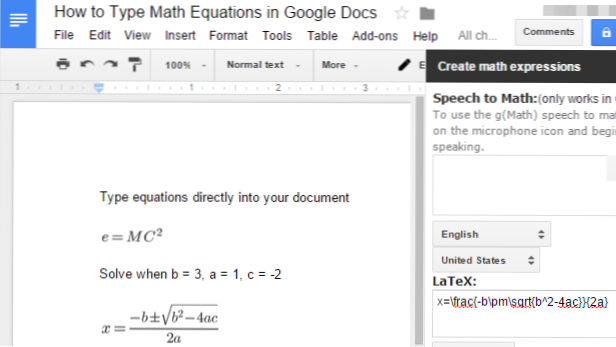
Google Docs es una excelente herramienta para crear documentos e informes. Si su informe es técnico, puede usar el complemento g (Matemáticas) para permitirle usar las ecuaciones matemáticas de LaTeX en Google Docs. g (Matemáticas) te permitirá insertar ecuaciones con raíces cuadradas, exponentes, fracciones y más de manera profesional. También puede insertar símbolos griegos en sus ecuaciones desde el panel g (Matemáticas). Este tutorial explica los pasos que necesita para comenzar.
1.En Google Docs, haga clic en el Complementos pestaña en la barra de menú, y seleccione Obtener complementos.
2.Busque o desplácese por la lista hasta que vea g (matemáticas). Haga clic en él, y luego haga clic en botón azul de agregar para instalarlo de forma gratuita. Aparecerá una ventana solicitando permiso para que g (Math) acceda a sus archivos de Google Drive. Hacer clic Permitir.

3. Vuelve a Complementos en el menú de Google Docs, seleccione g (matemáticas), y entonces Crear expresiones matematicas. 
4. Aparecerá un panel en el borde derecho de su documento. Si está utilizando Chrome, puede hacer clic en el micrófono para decir su ecuación. Lo probé y me impresionó porque interpretó correctamente todas las ecuaciones que le presenté. Su ecuación se traducirá a LaTeX, un lenguaje de marcado de documentos. Echa un vistazo a la vista previa para asegurarte de que g (Math) te haya entendido correctamente y luego haz clic en insertar para añadirlo a su documento. Se agregará donde sea que esté ubicado su cursor. 
5. Si no está usando Chrome o no quiere usar el micrófono por otra razón, puede ingresar sus ecuaciones en usted mismo. Puede escribir directamente en el cuadro LaTeX y ver la vista previa debajo para ver si su sintaxis es correcta. Si no está seguro de la sintaxis de LaTeX, puede desplazarse a la sección titulada Formateo y expresiones pre-compiladas para crear tu expresión matemática. Haga clic en cualquiera de los símbolos o estructuras para agregarlos al cuadro LaTeX en la parte superior. Use el cuadro LaTeX para cambiar cualquier variable o constante en su ecuación.

Ahora que ha dominado la adición de ecuaciones en Google Docs, consulte mi artículo sobre la generación de gráficos dentro de Google Docs usando las otras funciones de g (Math).

